本記事は
- Xbox Game Pass Ultimateってなんぞや?
- Xbox Game Pass Ultimateをオトクに加入する方法
- Xbox Game Pass Ultimateの特徴やいいところわるいところ
などを紹介していく記事です。
この記事にたどり着いたということはご存じの方も多いとは思いますが、先に概要をざっと説明しますと、Xbox Game Pass Ultimateはゲームが400本以上遊び放題のサブスクで「Xbox Game Pass」の名前に反してPCでもOK、クラウドを使いスマホなどでも遊べるタイトルがあるのが特徴です。
まぁサブスクという言葉が一般化した昨今において「ゲームサブスク」というと……

いっぱいゲーム遊べるってことっしょ? だいたい仕組みはわかってるから、お得に加入する方法はない?
と思っているかとも多いはずなので、まずは加入する方が損しないようにXbox Game Pass Ultimateを約20%OFFでお得に加入する方法の紹介をします。
次いでXbox Game Passがどういうサービスか、Xbox Game Passのメリットデメリットなど詳細を書いていきます。

とはいえ、言っていることは「Game Pass、お得に加入できて、めっちゃゲームできる!!!」ということだけです
コスパ厨の僕がこんな記事を書いているということは、お得にゲームを遊びまくれるということほかなりません。
この情報を参考にしてぜひ過去の名作や最新ゲームを超絶お得に楽しんでいただければと思います。
2023年11月28日追記 : 詳しくは最後に書きますが、紹介しているプラン名が変更になり、記事中の画像などが更新されていない部分があります。ただ再加入しないと見られない画面であり、個人では撮影が難しいため、そのままになっています。
とはいえ「お得に加入する方法とその内容」については主にプラン名が変わっただけで大きな変更はないので安心して読み勧めて下さい。万が一「うまく出来ない」などありましたらコメントいただければ記載内容を確認するので、お気軽にコメント下さい
Xbox Game Pass Ultimateを20%OFFでお得に加入する方法
早速本題&結論です。
Xbox Game Pass Ultimateに 20%OFFで加入する方法は……
Xbox Game Pass CoreをAmazonで3年分購入してアクティベート。さらにそれをXbox公式ページで1450円払ってCoreからUltimateに切り替える。
以上です。

これだね。CoreからUltimateにアップグレード。これが通の頼み方。

アクティベート? CoreからUltimate? …なにいってるかわかんないんだけど? 日本語で頼むわ人間
……一応説明は以上ですべてですが、正直なにを言ってるか分かりづらいと思うので以下で詳しく説明していきます。
まずはオトクな加入方法を3STEPでご紹介。加えて損しないための1STEPの紹介。
というわけで(?)CoreからUltimateに切り替えるために、まず何をするべきかを書いていきます。
以下の解説通り進めていけば、現状最もお得にXbox Game Pass Ultimateに加入しゲームし放題ライフを満喫できます。
ちなみに記事全体を通して、「公式の定価」で計算した価格を記載しています。
ただ、以下の手順の「Amazonの値段」は「公式」よりも安い場合がありますので、20%以上の割引で購入できる可能性があります。
値段はAmazonでチェックいただければ幸いです。
① AmazonでXbox Game Pass Core 12ヶ月を3つを購入(※)する
まずなにはともあれXbox Game Pass Core 12ヶ月を3つ購入します。これをUltimateに切り替えることが今回のウラワザのキモです。
(定価6500円ですが、Amazonの場合さらに安い可能性が高いため、Amazonでの購入をオススメしています)
(※)一度の注文での購入上限は2つですが、連続注文制限はないので2つ注文→すぐ追加でもうひとつ注文とすれば12ヶ月契約のコードを3つ分入手可能
ここで「Coreメンバーシップは1つ(1年分)じゃだめなの?」という疑問もあるかもしれません。
補足するならば3年分購入する理由が3つあります。
まずひとつめ。CoreからUltimateへの切り替え毎に1450円かかるからです。1年分を購入→アクティベートを3回繰り返すと合計4350円かかります。しかし3年分まとめてやることで、1回分の1450円で済ませられます。3年分まとめて切り替えることで、2900円得するということです。(ちなみに時期によって切り替え費用100円キャンペーンもやってるので、公式サイトをチェックして見て下さい。)
そしてふたつめ、このCoreからUltimateへ切り替えが1450円でできるのがいつ終わるかわからないから。御覧頂いているとおりですが、Ultimateの継続課金者が余計にお金を払ういびつな状況ですので、今後修正が入るかもしれません。
そして3つ目、Core会員の事前購入できる最長期間が3年間分だからです。「切り替え毎に1000円以上かかるなら100年分購入すればもっとオトクでは!?」というような手段は取れないということです。

つまり、最初にCoreメンバーシップを3つ購入することが、最もコスパが良いってことですね!
逆に言うなら、多少コスパは悪くなりますが1年分(厳密に言うとCoreの12ヶ月をUltimateの6ヶ月に変換するということですが)だけ加入ということももちろんできますよ。
あと、あくまで「現在Xbox Game Pass Ultimateに加入していない方向け」の方法ですので、「今まだUltimate会員だけど、その期間をこの方法で伸ばしたい!」とかは出来ません。
基本的に「新規加入のときだけ」のものだと思って下さい。
② Amazonの購入したダウンロードコード一覧のページから、「Xbox.comでコードを使う」を見つけて画面に従いCoreメンバーシップに加入する。
合計3年分のCoreメンバーシップの購入が終わったはずなので、続いて購入したCoreメンバーシップを有効化します。
と言っても難しいことはなく、Amazonの購入したダウンロードコード一覧のページからコードを使うボタンを押して画面に従うだけです。
ダウンロードコード一覧のページに反映されるまで時間がかかる場合もあるみたいなのでゆったり待ちましょう

僕が購入した時はcoreプランが「ゴールドメンバーシップ」という名前だったのでこの画像ですが、現在はcore12ヶ月オンラインコードが表示されているはず
購入が上手く反映された場合こんな感じの表示が出ているはずです。
「Xbox.comでコードを使う」を押して画面に従い進めていきましょう。
36ヶ月分のコードを購入したかたは、購入3つ分「XBOX.comでコードを使う」を3回繰り返します。
③ その後CoreメンバーシップをUltimateメンバーシップにアップグレードするページに行き、画面に従いアップグレードする。
ここで大事なことですが、Coreメンバーシップ3年分 = Ultimate1.5年分のレートでの切り替えになります。
それも含めて20%OFFなので、タイトルから読み始めた方が損するわけではありませんが「3年分買ったのに2年分しか切り替えできない!」という勘違いをなくすために補足です。
やり方の解説ですが、CoreからUltimateに切り替えるページに行き、アップグレードするだけです。
申込み完了直前の画面では、Coreメンバーシップの期間が終了したあとに継続して引き落とし(自動更新用)されるクレカの登録があります。後ほど自動更新を解除する方法も紹介しますが、ここではひとまずなんでもいいのでクレカなどを登録しましょう。
ここらへんの手順は一昔前のゴールドからUltimateに切り替える時代のものなので、coreからの切り替えとは違うかも。
ちなみに「1450円月々かかりますよ」みたいな表示が出てくるはずですが、あくまで「Coreの残り期間が終了してからの月額は1450円ですよ」の意味です。
なので、Coreからの切り替え時にかかる1450円の初期費用以外は、すでに支払ったCore購入分の費用だけで済みます。(継続させないためのキャンセル方法は下記の④で解説します)
……という3ステップです。
あとはサブスク恒例「解約忘れによる余計な費用を発生させないためのステップ」を最後に紹介します。
④サブスク解約忘れ防止で余計に費用を発生させない方法
最後にサブスクの最も警戒すべき敵、解約忘れによるサブスクの刃~無限課金編~を防ぐための手順を書いておきます。

ちなみに余談ですが、僕は以前Humble Choiceという月額課金でゲームがもらえるサービスを、(加入した記憶がなかったんですが)月12ドル4年くらい継続していて気絶しそうになりました。
みなさんも気絶しないために定期請求はOFFにしておくことをおすすめします。
まずはご自身のMicrosoftアカウントのサブスク請求管理のページに行きます。上のリンクからも行けますが上手く行かない場合画面右上の人のマークにある「Microsoftアカウント」からでもいけます。
そこを開くと「定期請求オン」になってるはずなので、それを無効にしていきます。
「定期請求を無効にする」をクリック。(定期請求の値段が1100円なのは、2023年7月に値上がりする前に加入したからです。現在だと1450円になってるはず)
その先のページで「連勝を止めてもよろしいですか?」と何に連勝してるかわかりませんがあやしい日本語で問われるので、画面下部にある「定期請求を無効にする」を押します。
(画像の「ひきともり」のところには本名が出てたので加工してます)
ここで「定期請求を無効にする」を押すとサブスク自動更新の解除予約が完了です。
何が「ではのちほど」なのかはよくわかりませんが、これで定期請求の更新キャンセルが完了です。勝手に課金されることはなくなります。
不安なかたは、あらためて自身のMicrosoftアカウントのサブスク請求管理のページを確認していただいて、「定期請求オフ」になっていれば完璧です。
こうなっていれば、自動課金がされないということです。
20%OFF(月額1164円)でXbox Game Pass Ultimateに加入できる具体的な計算
以上が「少しでもGame Pass Ultimateにお得に加入したい」と思っている方へのやり方説明でした。
「で、どうして20%OFFになるんだい?」という疑問があるかもしれないので具体的な費用を計算していきます。
まず基本的なXbox Game Pass Ultimate(以下Ultimate)の値段は月額1450円です。
一方Coreプランの値段は定価で年間6500円。
で、解説した通りCore3年分をUltimate1.5年分に手数料1450円を払えば変換できるので、年会費6500円を3年分で19500円+手数料1450円の合計20950円。これをUltimate1.5年分に変換できるということ。月額に治すと約1164円となります。
元々のUltimateの値段が1450円なので、約20%OFF、という計算ですね。

サブスクなので、月々20%OFFはデカい
1.5年間で計算したときの合計差額(浮いたお金)は5150円。
+900円くらいでxboxコントローラーが買えたり、セール時であればfireTV Stick 4k
(テレビに繋いで、クラウドゲームがプレイできる)もだいたい5000円前後で販売されているので買えたり。
Amazonだとさらにお得に買えるかも?
定価だと年間6500円のCoreですが、2024年9月13日時点でのAmazon購入ですと4923円でした。
Ultimateの定価が月々1450円、2年で34800円なので、Amazon購入で4923円ならば、38%の割引が期待できます。なのでまずは品切れになっていないかAmazonでチェックして、定価未満であればオススメです!
最近は徐々に変換効率の悪化などもありますし、海外だと20ドル(9月13日時点で、日本円で2850円程度)なので人気が出ると更に値上げもされるかも……。
とりあえず一旦まとめ
ここまでの情報を一度まとめます。
本来のUltimate1.5年分の料金が26100円(月額1450円)のところ、今回のワザを使うことで20950円(月額約1164円)に。
つまり合計5150円お得に。約20%OFF、月額1164円でXbox Game Pass Ultimateを利用できることになります!
そしてAmazonだとCoreの会員券が更に安く買えるかもしれないので、ぜひチェックしてみてください。

めっちゃくちゃお得じゃないですか?
……まぁ、これ、見て分かる通り、めっちゃくちゃお得な裏技です。というかお得すぎて怖いレベル。普通に加入している人は相当もったいない感じです。
なので、いつかこの裏技は使えなくなるかもしれません。
ただし、裏技と言っても強制的に権利を剥奪させられたりすることはないはずです。現状は「Microsoft公認の手段」と考えても問題ないです。
なぜなら実は2023年7月頃まではCore(旧Goldメンバーシップ)3年分の契約を、そのままUltimate3年分に切り替えできたんですよね。当時は月額1100円で今より110円安いんですが、それでも50%以上のオトクさで加入できてました。
ただその後月額1210円に値上げして、そのついでに「Coreからの切り替えも1:1から3:2に切り替えるわ」と大きくシステム変更をしました。
そして現在さらに3:2だった変換効率が2:1に……。
なので、Coreからの切り替えは把握した上で、Microsoftがコントロールできる範囲内で値段を調整した、と考えられます。つまり公認の手段といえるでしょう。
昔に比べると若干割引が改悪したとは言え相当お得なのは間違いないです。オトクすぎて1年に1~2本新作をプレイする程度のペースでも十分元が取れるレベルですからね。
Xbox Game Passの概要紹介。どんなサービスなの? メリット、デメリット、どんな人にオススメ? 遊べるタイトルは?
以上がオトクなXbox Game Passの加入方法でした。
普通に「オトクすぎるから全ゲーマーなら加入しようね。絶対損しないよ」で終わり程度にはオトクなんですが「もう少し詳しくXbox Game Passについて知ってから加入するか決めたいなぁ」という方に向けて、以下で概要やら色々を説明していきます。
まぁ基礎情報をダラダラとまとめるだけなので、気になる方だけ参考程度に眺めて頂ければ幸いです。
「基礎情報とかいいからどんなゲーム遊べるか把握して、良さそうなら加入したい!」という方は、公式のGame Passのゲーム一覧を確認してみるのがオススメ。
ちょっと下にある「大人気」のタイトルを眺めてみると、品揃えの充実っぷりがわかると思います。
概要や歴史。Xbox Game Passってどんなサービスなの?
まずざっくりと、改めてになりますが概要を紹介します。
Xbox Game Passは、最新ゲームからレトロゲーム、Electronic ArtsやBethesda、Microsoftというクソデカゲーム会社のタイトルから個人開発レベルのインディーゲームなども遊べる、現状もっとも加入者の多いゲーム界最強コスパのサブスクです。
Xboxという名を関していますが、なぜかPCでのプレイや、クラウド(詳しくは後述)を利用することでスマホなどにも対応しております。
なんでそんなもんをMicrosoftが提供してるの? という疑問があるかもしれないので、ざっくり歴史解説していきます。

ざっくりしていってね!!!!!
……いや、ほんと、興味ある方以外はそんなに読まなくても良いと思います。「歴史とかどうでもいいからとりあえずサービスの良いところを知りたい!」って方は次の見出しまで飛んで頂ければ。
まずXbox360(二世代前の本体。ざっくりPS3やWiiと同期)の時代から「Goldメンバーシップ」と呼ばれる「オンライン対戦と月1で新しいゲームをプレイできる権利を貰える」月額課金がありました。
もちろんそれは基本的にコンシューマー機でオンライン対戦をするだけの権利なので、今まで書いてきたゲームパスとは程遠い別物です。
そこからしばし時間が経過し2017年、「Xbox Game Pass」というGoldメンバーシップ限定者用に、今のサブスクに近い形でゲームが遊べるサービスが登場しました。その時はまだコンシューマ機だけのものでした。そこから様々なゲーム会社と提携しつつソフトの拡充をはかり、今もなおプレイできるゲームは増え続けているわけです。
さらに時が進んで2019年。本記事で紹介した「Xbox Game Pass Ultimate」が登場します。
ここでなぜ「Ultimate」とついたかというと、「Game pass for PC」という「ゲームパスをパソコンで遊べる(=箱では遊べない)サブスク」が同時に開始したからなんですよね。
そういった歴史から発展し、現在は3種類、今後は4種類の月額課金サービスがあることになります。
- 月額850のコンソール向けXbox Game Pass(近々Standardプランに名前を変えて料金も変わる予定)
- 月額990円のPC専用ゲームパスであるPC Game Pass
- 月額1450円のPCとコンソールを合体させつつ、さらにメリットのあるXbox Game Pass Ultimate
- 年額6500円の、マルチプレイ権を主眼においた、コンソール向けの「Core」
の4種類ですね。
ただ、見て分かる通りですが、様々なプランがあるもののこの記事の方法を使うと月額実質873円で加入できるので、正直記事の方法を使ってUltimate一択であることは再度強調しておきます。
「XboxシリーズSなんかの本体を持っていないよぉ」という人でも、PCでだけゲームがプレイできる月額990円のPC Game Pass(Ultimateの下位グレード)よりオトクなんですよねぇ。
と、話は再び今回の裏技のオトクさになってしまったわけですが、ゲームパスの歴史の概要でした。
それではここから「もう少し詳しくゲームパスのメリット・デメリットが知りたい」という方向けの情報を書いていきます。
Xbox Game Pass Ultimateのメリットや特徴
「Xbox Game Pass Ultimateはここがすごい!」というところをドコドコ並べていきます。
- 合計で400本以上のAAAタイトル含むゲームが遊び放題(紹介したいゲームが大量にあるので、詳しくは後述。とりあえずどんなゲームがあるか見たい方はゲーム一覧を眺めてみてください。)
- EA PLAYというElectronic Artsのゲームのサブスク(本来の単体契約料金は月額518円)も含まれている。(それによりDead SpaceシリーズやCrysisシリーズ、TITANFALL2やBattlefieldシリーズなどのEAゲームが70本程度遊べます)
- 「Play Day One」と呼ばれる、発売日初日から遊べるゲームがある(最近だとWo LongやAtomic Heart、Halo InfiniteのCampaign、Forza Horizon 5、最近ダウンロード版の配信が開始されたペルソナ3ポータブルとペルソナ4ゴールデンなどなどです)
- XboxシリーズS
などのコンソールを持っていたら(一部PCと遊べるタイトルが異なるものの)そちらでもプレイできる。あと本来有料のオンライン対戦とかができる権利も含まれる。
- 特典として一部ゲームのDLCを無料でダウンロードできたり、AppleMusicなどのサブスクが3ヶ月無料で使えたりする(スマホにゲームパスアプリを入れると何が使えるか確認できます)
- Xbox Game Pass加入者限定のセールや割引がある
- まだベータ版ではあるがXbox Cloud Gamingというクラウドゲーミングサービスで、スマホや貧弱PCでもある程度スペックが必要なPCゲームをストリーミング(ネット回線を通じてつよつよPCのちからを借りる)プレイができる。(すべてのゲームではないが300件以上はプレイできるみたい)

以上がメリットであり特徴でもあります。
個人的にこの中で特にすごいと思うのは2つあって、「Play Day One(通称デイワン)」と「Xbox Cloud Gaming(通称クラウドゲーミング)」ですね。
デイワンは変なインディーとかじゃなくて、大作タイトルも発売日から遊べるんですよ。
直近で言うなら、あのオブリビオン、スカイリム、フォールアウトのベセスダが送る最新オープンワールド「Starfield」。前述した通り、定価1万円近いゲームです。
他にも仁王を開発したTeam NINJA(コーエーテクモ)のWo Longがリリース初日から遊べる対象です。3月30日時点でPS5のパケ版Wo Long: Fallen DynastyをAmazonで買おうとしたら6882(定価8580)円なんですよ。
さらに最近一部界隈で話題になったセクシーロボ双子が出てくる「Atomic Heart」もDay Oneで登場しています。逆にXbox Game PassでDay Oneだったから流行ったと言えるかも。
同じくPS5版のAtomic Heart(アトミックハート)がAmazonで7918(定価9680)円。
他にもメジャータイトルで言うとペルソナ3リロードとか。
……以上から分かる通り、こういう新作を1年に1本遊ぶだけで年会費の元は十分取れるってところがヤバポイントです。
そしてもちろん過去作品も遊べるので、「ゲームやりたいな」と思った時に、Xbox Game Passの遊べるゲーム一覧を眺めれば遊びたい、あるいは気になっていたゲームの5本や10本なんてすぐ見繕えます。
あとはクラウドゲーミングですね。
ゲーミングPCへのイメージって……

パソコンでゲームやるってことはあの7泊できるキャリーバッグくらいあるゲーミングPCじゃなきゃだめなんでしょ? うちのは普通のノートパソコンなんだが
……という方も多いと思います。
ただXbox Game Passでは今流行りの「クラウド」を利用し、ネット回線を通じてハイスペックPCでプレイできるようなイメージでのゲームプレイが可能です。
一昔前だと遅延などなどでまともにゲームプレイなど不可能なレベルでしたが現代技術は素晴らしく、超シビアなアクションゲームなどでなければ、十分遊べるレベルだと思います。音ゲーとかは一番遅延に厳しいのでまだまだプレイ困難かと思いますし、対戦型のFPSとかも(勝率を追うなら)しんどいかと。
逆に言うならシビアなアクションなどでなければ、特に問題なく遊べます。僕は試しに「Life is Strange True Colors」というほんの少し瞬間的判断が求められるアドベンチャーゲームをプレイしましたが、違和感無くプレイできました。1080p(フルHD)の動画を途中ロードなしで見れる程度の回線(イマドキの光回線なら十分だと思います)があれば問題なく動かせます。
これにより、ゲーミングPCでなくとも、PCでゲームができるわけです。
一応スマホでもできるようですが、画面が小さいので個人的にはどうかな、と思います。が、アプリ自体はあり、一応できるようです。
さらに最新のFire TV StickにXboxアプリをインストールすることで、テレビなどでもクラウドゲーミングを遊べるように。
パソコンもXbox本体もない状態で、テレビで大画面ゲームできるのは時代を感じますねぇ。
Xbox Game Pass Ultimateのデメリットや欠点
と、ここまで様々なメリットを上げていきましたが、ゲームパスにもデメリットがないわけではありません。
個人的に感じている最大の欠点は、タイトルの入れ替わりが激しめということです。
そもそもサブスクはある程度タイトルの入れ替わりを覚悟しなければならないサービスだと思いますが、遊びたいと思っていたタイトルがいつのまにか配信終了してたってことが結構あります。

僕が最近遭遇した例で言うと脳内で「いつかプレイしよう」と積んでいたドラクエ11Sが2022年末に配信終了していたんですよねぇ。
ネットで情報を調べると2020年の年末には配信されていたようで、約2年の配信期間だったことがわかります。
他にもドラゴンボールファイターズは2022年2月配信開始で、配信終了は23年の3月1日と約1年。
一般的なサブスクサービスに比べると、1~2年でタイトルが入れ替わるというのはサイクルとして早いように思います。
ですのでもし「今このゲームをゲームパスで遊びたい!」と思うゲームがあるかたは早めに加入してさっさと遊んだほうが良いです。
それも含めて、本記事も例に漏れずではありますが「ネットで紹介されてたタイトルをプレイしようと加入したらすでに配信終了していた」という悲劇が起きがちです。
もちろん見方を変えるなら発表を見逃しさえしなければタイトルによりますが1年以上はプレイできるので変に積み癖があるかたじゃないなら十分以上にプレイ自体はできるといえます。
そして逆に積みゲーにお困りの方も「制限時間があるから消化しなきゃ」ともったいない根性で強制的にゲームをプレイできるというある種メリットとも言えますね。

僕はその使い方で2~3本は毎月ちょっと興味からズレたゲームでも最低限プレイしています。
ゲームへの知見が広がります。
一応配信中のタイトルは常に確認できますし、同ページで「まもなく終了」で絞り込めば15日以内に配信終了予定のタイトルも常にお知らせしているので、そこらへんをしっかり確認していればデメリットはかなり軽減できると思います。
その他細かい僕が感じたデメリットをあげると……
- ゲーム初回起動時、「Microsoftアカウントのゲーム同意」みたいな画面が挟まれるからSteamに比べると若干テンポが悪く感じる(スマホアプリで最初にインストールする時の権限の同意みたいなやつがある)
- ゲーム終了期限ギリギリでプレイするとき「残り1日!」の表示が「24時間」なのか、それとも1日を切っているのか、2日未満を「1日」としているのかわからりづらい
- Steamに比べるとレビューが少ないので、自分の好みと合うゲームかわかりづらい(Steamで見れば良い説もある)
- Steamアプリは最近複数タブっぽいものに対応したが、XboxGamingアプリは非対応。ゲームの比較や同時に複数のゲームの情報を拾うとかは難しい。
- あまりにもプレイできるゲームがありすぎて、積みゲーを崩すのが更に遅れる^q^
などなどありますが、結局自分のゲーム崩しコントロールをしっかりすればほとんど問題はありませんし、遊び放題であるがゆえ「レビュー見るより自分でプレイ」を優先すれば問題ないですし、なにより細々した不満点は圧倒的安さと物量の前ではちいさな問題だと思います。
上記要素に「うーん……」と悩んでいて、月1本でも遊べば余裕すぎるレベルで元が取れるというオトクさをもう一度考えた上で、それでも「うーん……」ならば一度ゆっくり考えたほうが良いかもしれません。
ここらへんは個々人のゲームとの付き合い方によって差があるので、いくらお得と言っても「年に1本もゲーム遊ぶか怪しいな」というような方に強くオススメはし辛いです。
逆に言うなら、「年1本新作遊べばOKなら、自分なら元が取れるな」と思ったのなら強くオススメなんですよね。
Xbox Game Passで遊べるタイトルなどについて
デメリットの部分で書いた通り、結構入れ替わりがあるため、あくまで画像を収集した2023年3月末の情報だと思ってください。
死ぬほど長くなりそうなので、いつかは別記事で書きたいですが、プレイして面白かったゲーム、注目度が高そうなタイトル、高評価が多数あるゲームなどを画像でまとめてました。

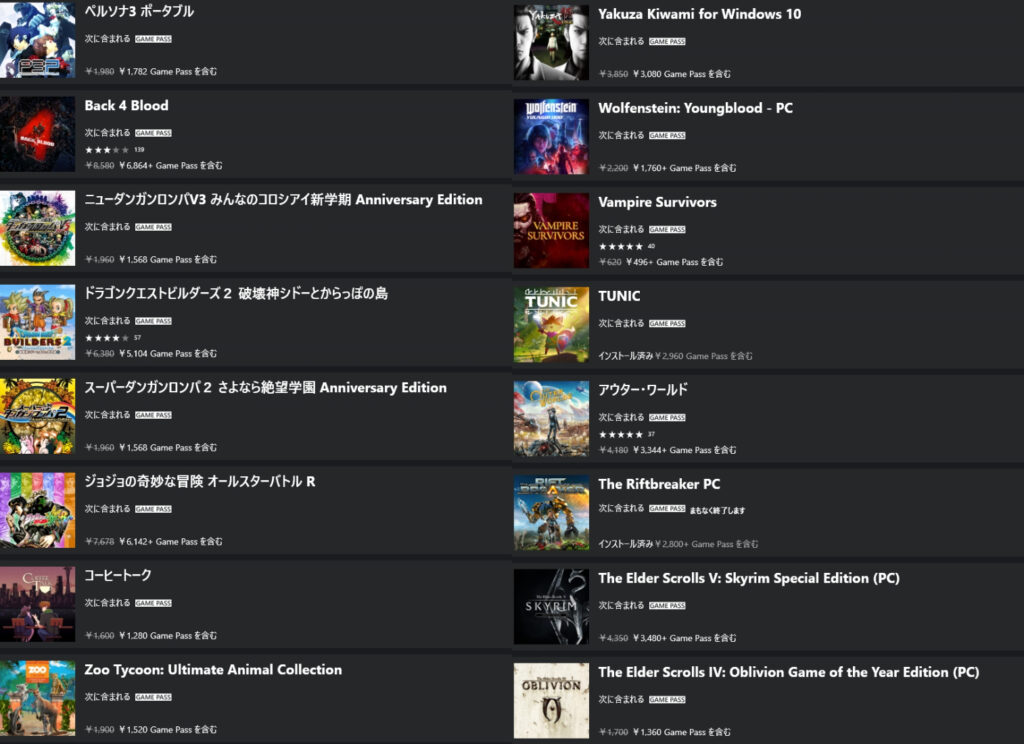
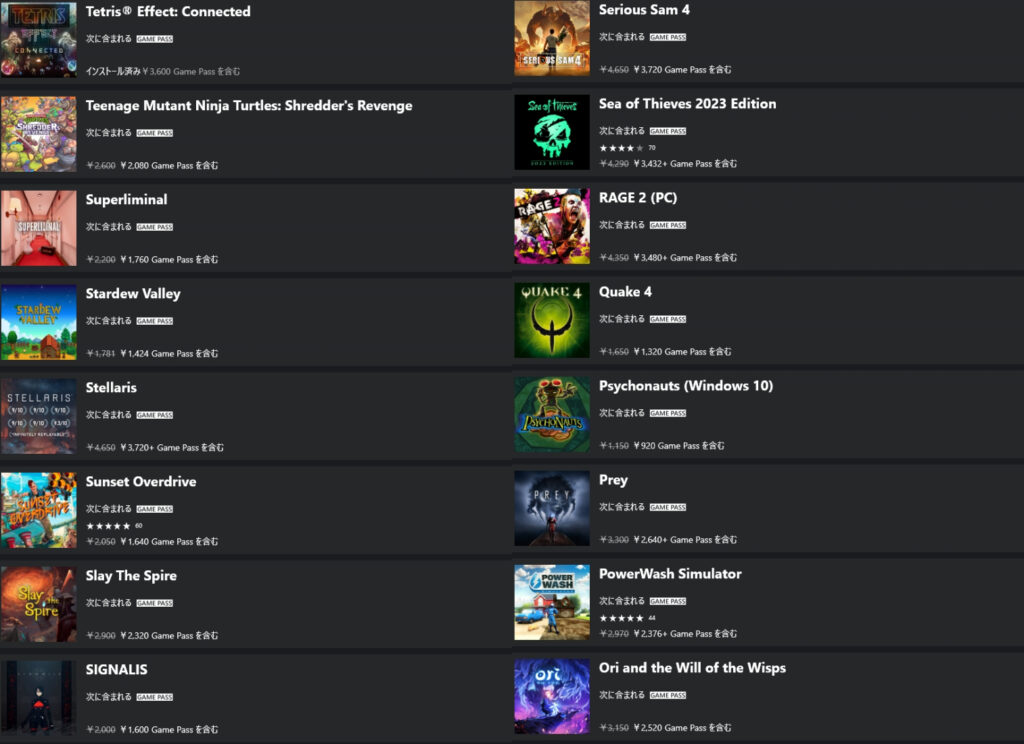
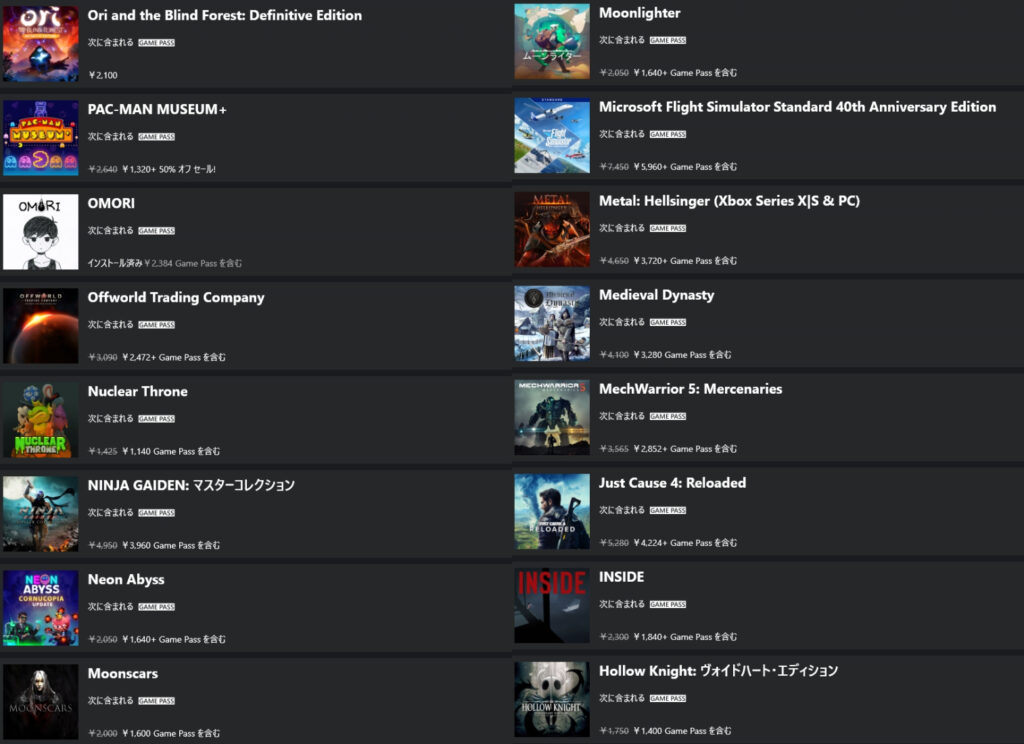
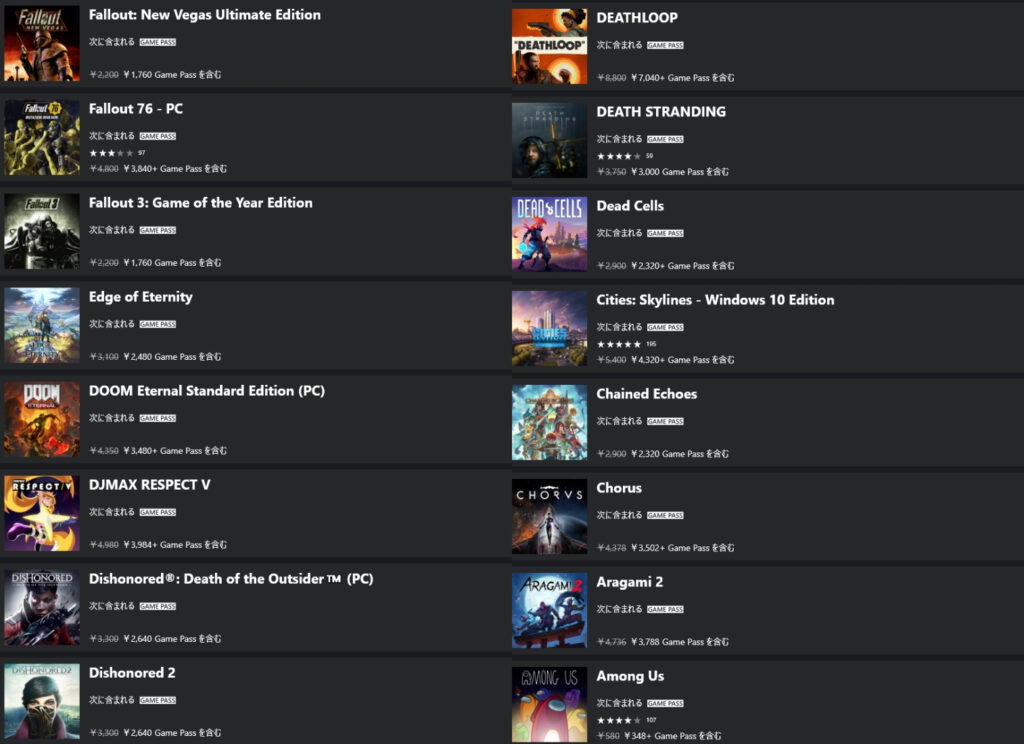

……と、まとめたところであんまりまとまってないくらい名作が多いということです
まぁ、一番大事なのは好みに合うかということなんですけど今これを読んでいるアナタのゲームの好みを僕はしらないので、結局面白そうなゲームを探すなら公式ページでゲーム一覧をつらつら眺めてみるのが一番手っ取り早いとは思います。
んでも400本以上あるので見るのはそれはそれで大変かも。
一応個人的な好みで何本か上げておくなら、昔書いた僕が好きなゲームまとめにおおよそ乗っていますが……
あたりはめちゃくちゃ楽しんだので、ぜひプレイしてほしいですね。
その他、ゲームパスを遊ぶ時にあると便利なものとか
以上でゲームパスの紹介は終わりですが、最後に「持ってると便利なもの」などを紹介しておきます。
とりあえず全人類必携のアイテムはコントローラーです。特にXboxコントローラー。(通称箱コン)
「俺は全部マウスとキーボードでやるぜ!」とか「他のコントローラーを持ってるから必要ない」とか、そう思いこんでいる人こそ買ってほしいんですよね。(もちろんまだPC用のコントローラーを持ってない人はまずこの箱コンを買いましょう)
僕もFPSで精密なエイムが必要なゲームなどは「マウス・キーボードの方が良いわ」となることもありますが、ごく一部のそういうゲームを除けば基本的にはすべてのゲームを箱コンで動かしています。
とにかくコントローラーでのプレイは楽ですし、昔からゲームといえばコントローラーの人間なので手に馴染むんですよね。
360時代のコントローラーは十字キーがぐにゃんぐにゃんしてそれだけ気に食わなかった(誤爆多発)んですが、XboxOneからパキパキ式の十字キーに。若干柔らかく動かしやすいスイッチのjoy con移動キーというような触り心地ですばらしいです。
あと耐久性が高い。
昔、PC用の安いコントローラーを何本も買ったことがありまして……例えばAmazondでずっとベストセラーのLogicoolのゲームパッドは2000円くらいなんですよ。でもマジで買わないほうがいいです。
僕が嫌いなぐにゃんぐにゃんの十字キーってのは好みもあると思うので一旦置いといても、昔買った時に耐久力が低すぎて1~2ヶ月で壊れました。
他に購入した安いコントローラも同様で早めにダメになるのはもちろんのこと「妙にボタンの押し具合が硬い・柔らかすぎる」とか「ずっと持ってると手首が痛くなる」とか「ゲーム側の想定ボタン配置と異なる」とか、本当に買って後悔したものばかりです。目的と用途次第(例えばコントローラーを常に持ち運びたいから耐久力低くてもいいから小さくて軽いほうが良い! とか)でデメリットもあるけど、自分の使用環境に適しているってコントローラーはありますが、基本的には箱コンが無難で最高です。
まぁ個体差とかもあると思うので安いコントローラーは仮に半年程度でダメになるとしても、箱コンは今までの経験上最低1~2年使えるので実質価格としてはそこまで差がないかむしろ箱コンのほうが安いまであります。
そして何より、箱コンは手への馴染み具合やボタンを押した時の触感のフィードバックが素晴らしいんですよねぇ。L2R2のブニンと押し込む感じとか、スティックのプリッと弾力がある感じとか、持ったときに違和感の無いコントローラーの「ハの字」形とか、適度な重みと大きさで安定感のある操作が可能だとか。
そして何よりPCのゲーにおいて非常に重要なことですが、XboxコントローラーがWindowsにおいて標準のコントローラーなので(WindowsもXboxもマイクロソフトですから)、一番安定して(動作率高く)動きます。もちろんそれに合わせてフリゲやネトゲなんかでも箱コンが安定動作保証みたいなのも多いです。ちょこちょこ「プレステコントローラーだと正常に動作しない」みたいなレビューみかけますからね。
Steamでも多数のゲームで対応が明記されていますし、最悪コントローラーが対応してないゲームでもJoy to keyなどのキーボードをコントローラーに割り当てるソフトを使えば動かせます。(余談になりますが、ライセンスキーの購入みたいな文言がホームページで見えますが、特に期間制限も機能制限も無く使えるので実質フリーソフトです。が、PCゲーマーにとっては神ソフトなので、イチJoy to Keyファンとしてみなさんにもサポートしてほしいと思ってます。素晴らしすぎてかれこれ20年くらい使ってる疑惑ある)

と、いうわけで、箱コンを買って快適最強ゲームライフを送りましょう。
あ、あと、話変わりますが、「ゲーミングPCもってない! よわよわPCだしよわよわ回線だからクラウドで遊ぶのはしんどい!」というような方は、今後のゲームライフを考慮してゲーミングPCを買うのが個人的には一番おすすめです。が、「純粋にXbox Game Passのゲームだけをプレイしたい」というのであれば、Xbox Series Sを買うのも手段のひとつです。ついでにコントローラーも手に入るし。
コントローラーが6千円くらいだとすると、本体は実質3万円くらい。コスパはめちゃくちゃ良いと思います。PCで最新3Dゲーム動かそうとそこそこまともなグラボ買おうとしたらグラボ単体で6万とかしますし。
パソコンのことを考えずとも、新品ゲームが7千円だとするとXbox Game Passで半年間月1本ペースで新作をプレイできれば余裕で元が取れますからね。
品切れになっていなければAmazonでCoreを買う際に割引が入っていることもあるので、気になる方は上のリンク先で確認してみてください。
ゲーミングPCとなると例えばRedfall(Steamリンクでの参考)なんかは最低でもVRAM6GB、RAM16GBなんて言われてます。
Amazonにてその条件だけで絞っても最低ライン14~5万なので、負担大きいですからねぇ。長い目で見たらもうちょい上のスペックが欲しくなって、さらにモニターやらなにやらと考えると20万くらい飛びますから。
グラボで言うとRTX3060が現状コスパ良いらしく、ちょっと調べた感じHPのOMEN16(型番:6M0W3PA-AAAA)がかなりコスパ良さげではありますが、結果何をするかという話で「ゲームだけとりあえずできればいいわ」ってんならやっぱりXbox Series Sがコスパ最強に感じますね。
話長くなりすぎますし話それまくるので、とりあえずこの話はここらへんで終わっときます。

とりま、箱コン、装備しよう
まとめ Coreから切り替えでオトクにXbox Game Pass Ultimateに加入して、ゲームをプレイしまくろう
長くなりましたが、マイクロソフトが提供するゲームのサブスク「Xbox Game Pass Ultimate」のオトクな加入方法やサブスクとしてつよつよであることを語りました。
この記事の最後の最後に改めてオトクな加入方法をまとめますが、ひとまずどんな人に「オススメしたい・しない」かを列挙します
改めて、どんな人にオススメ?
【こんな人にオススメ!】
- とにかく色々なゲームを触りまくりたい
- 新作ゲームをオトクにプレイしたい
【逆にこんな人にはオススメしません!】
- ゲームをプレイすることではなく、所持リストに増えることだけを快感に覚える
- 3年に1本くらいしか新作ゲームをプレイする気が無い
- ゲームを管理するプラットフォームを一本化したい(つまり「SteamやSwitch以外ではゲームを買いたくない!」みたいな人)
- クラウドゲーミングをメイン利用する予定で、0.1秒を競う激しめのアクションゲームをメインでプレイする予定
逆に言うなら「オススメしない人」に当てはまらず、ゲームをプレイしたい人なら「オススメ」です。
まとめ:オトクにゲームをプレイしよう!
年1本新作ゲームをプレイするだけで元が取れる最強サブスクXbox Game Pass Ultimate、間違いなくゲームサブスク界で最強のコスパです。
とはいえ、オトクすぎる上、会員の種別が増えたり減ったりすることがあるので、いつCoreからの切り替え割引が終了するかもわかりません。
なのでまずは「よく寄せられる質問(FAQ)」に、CoreからUltimateにアップグレードできるかどうかが書かれているかしっかりと確認しておきましょう。
そのうえ切り替えてお得に加入する方法が継続されているようであれば、非常にオススメのサブスクです。
それではあらためましてオトクな加入方法を……
Xbox Game Pass CoreをAmazonで3つ購入してアクティベート。それをXbox公式ページで1450円払ってCoreからUltimateに切り替える。

CoreからUltimateにアップグレード。これが通の頼み方。
というわけで、お得にXbox Game Pass Ultimateに加入し、コスパ最強ゲームプレイし放題ライフを!
追記、補足
2023年11月18日:旧来からあった「Xbox Live Gold」プランが9月14日から「Xbox Game Pass Core」に変更。プラン内容や料金が若干変化したのでそれに合わせて追記、修正。
2024年7月10日:公式の価格改定に伴い、内容を修正。
2024年9月12日:公式の変換効率変更に伴い、内容を修正。
記事内の価格は、すべて2024年9月12日時点のものとなります。

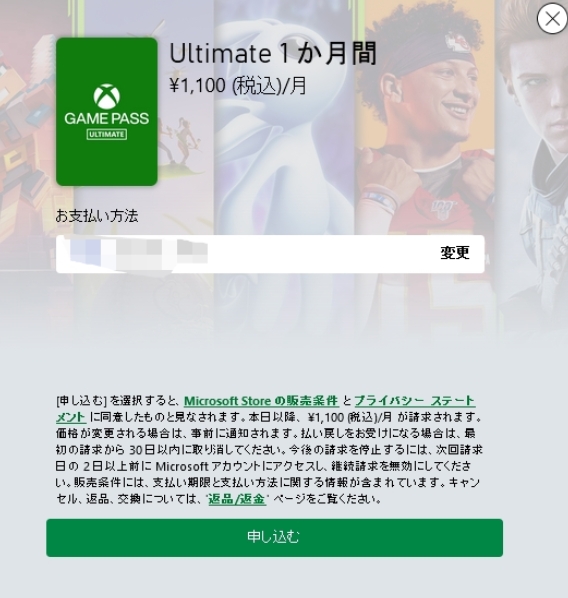
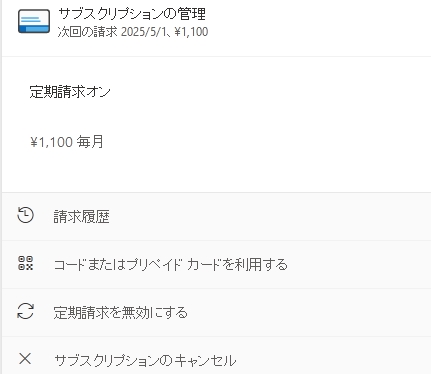
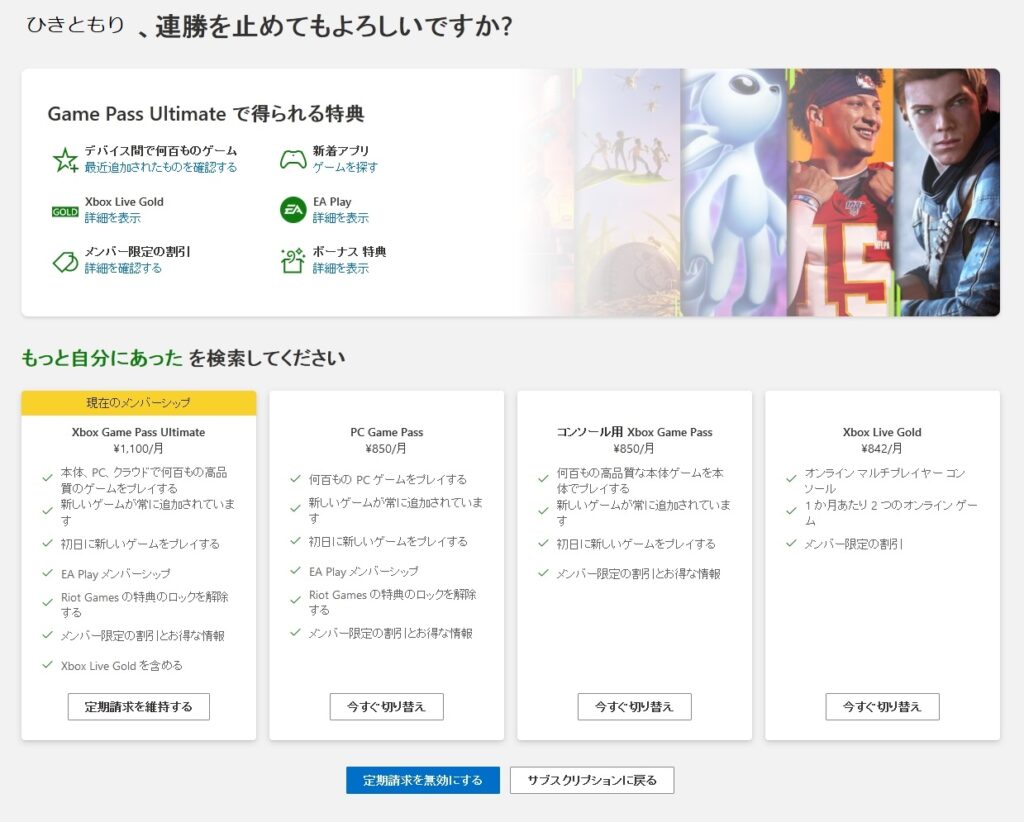
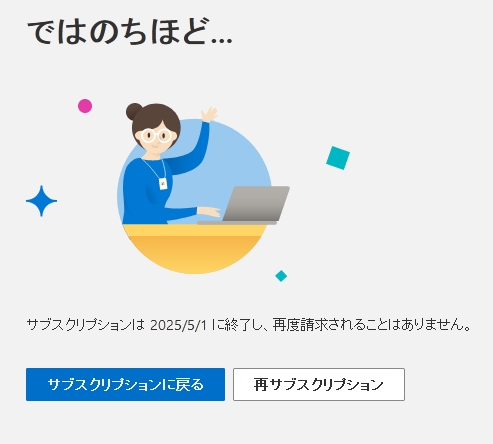

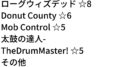
コメント(承認制のため反映まで時間がかかります)